
Taula de continguts:
- Autora John Day [email protected].
- Public 2024-01-30 08:14.
- Última modificació 2025-01-23 14:38.


En aquesta instrucció, us mostrarem com ampliar el senyal NVR mitjançant:
1. La funció Repetidor integrat a la càmera IP, o2. Un commutador de xarxa, o 3. Un encaminador WiFi.
Pas 1: establir la connexió entre NVR i càmera IP

Primer de tot, hem de connectar les càmeres IP a l'NVR mitjançant el cable ethernet, si ja no s'han connectat.
- Connecteu la càmera IP amb l'NVR mitjançant un cable Ethernet
- Enceneu la càmera IP i l'NVR
- Aneu a GESTIÓ DE VÍDEOS a l'NVR
- Feu clic a REFRESH per actualitzar les càmeres IP
- Després de detectar una càmera IP, premeu MATCH CODE per desar-la al NVR
- Repetiu aquest procés (1 - 5) amb les altres càmeres que vulgueu connectar
Pas 2: repetidor de càmera IP


El primer mètode per ampliar el senyal NVR és utilitzar la funció de repetidor integrada de la càmera IP. També hi ha repetidors separats (imatge d'un repetidor adjunt) construïts específicament per ampliar el senyal NVR, i el mètode per configurar-los és el mateix que configurar el repetidor de càmera IP.
Tenim instal·lades dues càmeres IP i utilitzarem una de les càmeres com a repetidor per a la qual es pot connectar l’altra càmera IP. Es poden connectar un màxim de 3 càmeres en sèrie mitjançant la funció IP Cam Repeater.
- Aneu a GESTIÓ DE VÍDEOS
- Feu clic a REPETIR
- Feu clic al botó Plus al costat de la càmera (aquesta serà la càmera repetidora)
- A la llista desplegable, feu clic a la càmera que vulgueu connectar a la càmera repetidora
- Un cop seleccioneu la càmera IP del client, la taula es corregirà.
- Feu clic a Aplica (que enviarà l'ordre a les càmeres IP per connectar-se en conseqüència)
Les dues càmeres IP ara estan connectades amb èxit en sèrie.
Pas 3: commutador de xarxa




El segon mètode és utilitzar un commutador de xarxa.
- Enceneu l’interruptor i connecteu els dispositius als seus ports Ethernet. La majoria dels commutadors Ethernet es connecten a un mòdem des del port 8. Si no utilitzeu un mòdem, connecteu l'NVR al port 8. Els altres dispositius es poden connectar als ports restants.
- Traieu les antenes WiFi de les càmeres IP perquè es comuniqui amb l'NVR únicament a través de la connexió Ethernet.
- Aneu a GESTIÓ DE VÍDEOS
- Premeu Actualitzar (totes les càmeres IP connectades correctament que siguin compatibles amb l'NVR apareixeran a la llista).
- Un cop finalitzat l'escaneig, premeu AFEGIR AUTOMÀTIC per guardar les càmeres IP.
- També podeu afegir-los manualment si coneixeu les adreces IP de les càmeres IP. Premeu EDIT MANUAL i introduïu l'adreça IP de la càmera IP. També haureu d’introduir la contrasenya si l’heu assegurada amb una, si no, deixeu-la en blanc. Recordeu prémer Activa abans de desar la càmera.
La càmera es desconnectarà si el cable Ethernet està desconnectat, ja que s'ha configurat per comunicar-se únicament a través d'Ethernet.
Pas 4: enrutador WiFi




El tercer mètode és utilitzar un router WiFi. Necessitareu un enrutador WiFi amb almenys 3 ports Ethernet o bé un commutador de xarxa que es pugui connectar al router WiFi. També necessiteu un PC connectat a la mateixa xarxa del NVR per canviar la configuració de la càmera IP.
Si utilitzeu un commutador de xarxa, connecteu l’encaminador WiFi al port 8 (del commutador de xarxa) i a la resta de dispositius als altres ports.
- Seguiu el mateix procediment que el pas 3: commutador de xarxa (d'aquesta instrucció) per connectar la càmera IP amb l'NVR.
- Anoteu l'adreça IP assignada a la càmera IP pel NVR.
- Introduïu l'adreça de la càmera IP al navegador web per accedir a la interfície web.
- Introduïu el nom d'usuari i la contrasenya (el valor per defecte sol ser Nom d'usuari: administrador, contrasenya:).
- Activeu el reproductor de Adobe Flash per obtenir el feed de la càmera IP.
Canvieu l'adreça IP de la càmera
- Feu clic a Configuració del dispositiu >> Configuració de xarxa >> Configuració local
- Canvieu l'adreça IP de la càmera i manteniu el DHCP desactivat perquè l'adreça IP no canviï.
- Deseu la configuració
- Introduïu la nova adreça IP al navegador, ja que l’adreça IP anterior ja no és vàlida.
Canvieu la contrasenya de la càmera
- Feu clic a Configuració del dispositiu >> Configuració avançada >> Gestió d'usuaris
- Canvieu la contrasenya, ja que es recomana afegir una contrasenya a la càmera IP.
- Inicieu la sessió amb la vostra nova contrasenya
Canvieu la configuració de WiFi
- Feu clic a Configuració del dispositiu >> Configuració de xarxa >> Wi-Fi
- Introduïu les vostres dades de WiFi (StaEssID - Nom de WiFi, StaPsk - Contrasenya de WiFi)
- Feu clic a Desa
Canvieu la configuració de l'NVR
- Si heu canviat l'adreça IP o la contrasenya de la càmera, haureu de canviar-la en conseqüència a l'NVR fent clic a la càmera IP desitjada i prement MANUAL EDIT.
- Canvieu l'adreça IP i la contrasenya segons el que hàgiu definit abans a la interfície web de la càmera IP.
- Feu clic a Desa i, si la configuració és correcta, la càmera es connectarà correctament.
Després de desconnectar el cable Ethernet de la càmera IP, l'alimentació s'aturarà temporalment i s'iniciarà la connexió a través del router WiFi. Es pot veure al commutador de xarxa mentre l’NVR es comunica amb l’encaminador WiFi per a l’alimentació de la càmera, ja que l’encaminador WiFi està connectat a la càmera IP.
Pas 5: reinicieu el dispositiu

Reinicieu el sistema per assegurar-vos que els dispositius es connecten correctament fins i tot després d'una pèrdua d'energia.
Després de l'arrencada, si les càmeres IP es connecten correctament, tots els paràmetres s'han realitzat correctament.
Recomanat:
Antena per ampliar el rang d'obertura de portes: 6 passos (amb imatges)

Antena per ampliar el rang d’obertura de portes: quan la neu es fa molt profunda al mont Hood, és molt divertit esquiar, fer trineus, construir fortaleses de neu i llençar els nens de la coberta en pols profunda. Però les coses elegants no són tan divertides quan intentem tornar a la carretera i obrir la porta per aconseguir
AMPLIAR EL CONVERTIDOR AMB CÈL·LULA DE MONEDA: 4 passos
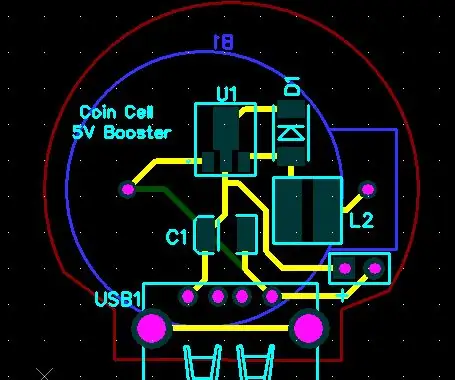
BOOST CONVERTER PER FUNCIONAR CÈL·LULES DE MONEDES: Ei, nois … Aquí teniu el meu nou instructable. Les cèl·lules de bateria s’utilitzen en la vida quotidiana com a fonts d’energia per alimentar l’electrònica portàtil. El principal desavantatge de les cèl·lules és el voltatge de funcionament. La bateria de liti típica té una tensió normal de 3,7 V però
Commutador automàtic de teclat i ratolí: commutador USB ascendent: 5 passos

Commutador automàtic de teclat i ratolí: commutador USB ascendent: en aquest projecte muntarem un commutador automàtic de teclat i ratolí que permet compartir fàcilment entre dos equips. La idea d’aquest projecte va sorgir de la meva necessitat, en cada moment, de tenir dos ordinadors el taulell del meu laboratori. La majoria de les vegades és el meu D
Inversor lligat a la xarxa (no alimenta la xarxa) Alternativa UPS: 7 passos (amb imatges)

Inversor lligat a la quadrícula de bricolatge (no alimenta la xarxa) Alternativa de SAI: aquest és un missatge de seguiment de la meva altra instrucció sobre com fer un inversor de connexió a la xarxa que no es retroalimenta, ja que ara sempre és possible fer-ho en certes àrees com a projecte de bricolatge i en alguns llocs no es permet alimentar-s’hi
Mod d'antena d'alt guany WI-FI d'ordinador portàtil Dell, augmenta el rang i el senyal de les targetes de xarxa internes: 5 passos

Mod d'antena WI-FI d'alt guany de portàtil Dell, augmenta el rang i el senyal de les targetes de xarxa internes: Hola, aquest és el meu primer instructable. Avui us explicaré com augmentar significativament l'abast i la potència del senyal del vostre ordinador portàtil per uns 15 dòlars. Tinc un Dell E1505, però es pot adaptar fàcilment a altres marques de portàtils. És molt fàcil i q
